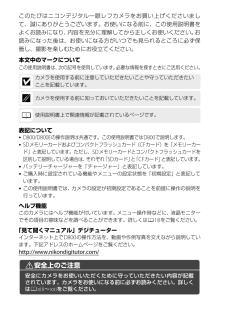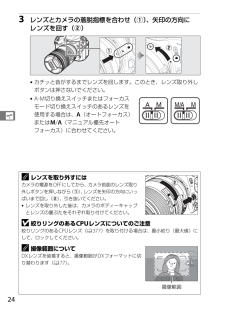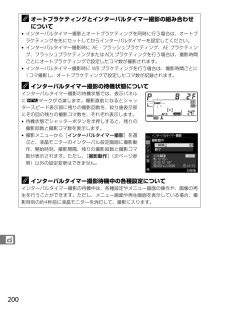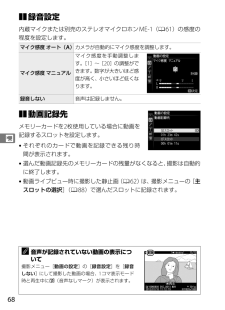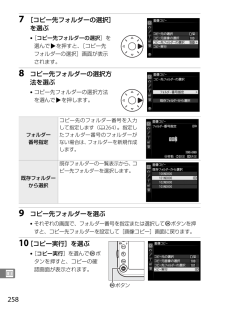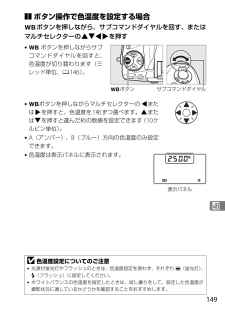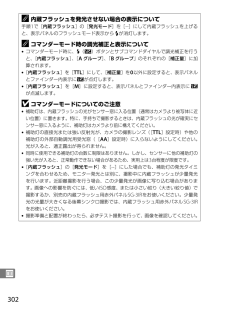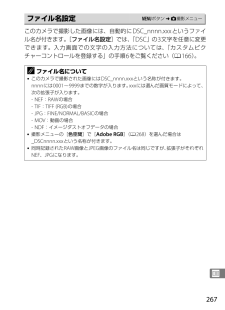Q&A
取扱説明書・マニュアル (文書検索対応分のみ)
"それぞれ" 一致するキーワードは見つかりませんでした。
"それぞれ"20 - 30 件目を表示
このたびはニコンデジタル一眼レフカメラをお買い上げくださいまして、誠にありがとうございます。お使いになる前に、この使用説明書をよくお読みになり、内容を充分に理解してから正しくお使いください。お読みになった後は、お使いになる方がいつでも見られるところに必ず保管し、撮影を楽しむためにお役立てください。本文中のマークについてこの使用説明書は、次の記号を使用しています。必要な情報を探すときにご活用ください。表記について*D800/D800Eの操作説明は共通です。この使用説明書ではD800で説明します。*SDメモリーカードおよびコンパクトフラッシュカード(CFカード)を「メモリーカード」と表記しています。ただし、SDメモリーカードとコンパクトフラッシュカードを区別して説明している場合は、それぞれ「SDカード」と「CFカード」と表記しています。*バッテリーチャージャーを「チャージャー」と表記しています。*ご購入時に設定されている機能やメニューの設定状態を「初期設定」と表記しています。*この使用説明書では、カメラの設定が初期設定であることを前提に操作の説明を行っています。ヘルプ機能このカメラにはヘルプ機能が付いています。メ...
24s3 レンズとカメラの着脱指標を合わせ(①)、矢印の方向にレンズを回す(②)*カチッと音がするまでレンズを回します。このとき、レンズ取り外しボタンは押さないでください。*A-M切り換えスイッチまたはフォーカスモード切り換えスイッチのあるレンズを使用する場合は、A(オートフォーカス)またはM/A(マニュアル優先オートフォーカス)に合わせてください。Aレンズを取り外すにはカメラの電源をOFFにしてから、カメラ前面のレンズ取り外しボタンを押しながら(①)、レンズを矢印の方向にいっぱいまで回し(②)、引き抜いてください。*レンズを取り外した後は、カメラのボディーキャップとレンズの裏ぶたをそれぞれ取り付けてください。D絞りリングのあるCPUレンズについてのご注意絞りリングのあるCPUレンズ(0377)を取り付ける場合は、最小絞り(最大値)にして、ロックしてください。A撮像範囲についてDXレンズを装着すると、撮像範囲がDXフォーマットに切り替わります(077)。撮像範囲
200tAオートブラケティングとインターバルタイマー撮影の組み合わせについて*インターバルタイマー撮影とオートブラケティングを同時に行う場合は、オートブラケティングを先にセットしてからインターバルタイマーを設定してください。*インターバルタイマー撮影時にAE・フラッシュブラケティング、AEブラケティング、フラッシュブラケティングまたはADLブラケティングを行う場合は、撮影時間ごとにオートブラケティングで設定したコマ数が撮影されます。*インターバルタイマー撮影時にWBブラケティングを行う場合は、撮影時間ごとに1コマ撮影し、オートブラケティングで設定したコマ数が記録されます。Aインターバルタイマー撮影の待機状態についてインターバルタイマー撮影の待機状態では、表示パネルにQマークが点滅します。撮影直前になるとシャッタースピード表示部に残りの撮影回数を、絞り値表示部にその回の残りの撮影コマ数を、それぞれ表示します。*待機状態でシャッターボタンを半押しすると、残りの撮影回数と撮影コマ数を表示します。*撮影メニューから[インターバルタイマー撮影]を選ぶと、液晶モニターのインターバル設定画面に撮影動作、開始時刻、撮影間隔、...
68y❚❚録音設定内蔵マイクまたは別売のステレオマイクロホンME-1(061)の感度の程度を設定します。❚❚動画記録先メモリーカードを2枚使用している場合に動画を記録するスロットを設定します。*それぞれのカードで動画を記録できる残り時間が表示されます。*選んだ動画記録先のメモリーカードの残量がなくなると、撮影は自動的に終了します。*動画ライブビュー時に撮影した静止画(062)は、撮影メニューの[主スロットの選択](088)で選んだスロットに記録されます。マイク感度 オート(A)カメラが自動的にマイク感度を調整します。マイク感度 マニュアルマイク感度を手動調整します。[1]~[20]の調整ができます。数字が大きいほど感度が高く、小さいほど低くなります。録音しない音声は記録しません。A音声が記録されていない動画の表示について撮影メニュー[動画の設定]の[録音設定]を[録音しない]にして撮影した動画の場合、1コマ表示モード時と再生中に2(音声なしマーク)が表示されます。
298U❚❚コマンダーモード内蔵フラッシュを主灯(マスターフラッシュ)として、カメラから離れた別売のスピードライトで構成される補助灯(リモート)グループをワイヤレス(アドバンストワイヤレスライティング、0387)で制御するためのモードです。内蔵フラッシュや2つの補助灯グループのスピードライトに、それぞれ発光モードと調光補正量(または発光量)を設定できます。[コマンダーモード]を選ぶと、右のような画面が表示されます。Aリピーティング発光モードの発光回数について*[回数]で設定する数値は、最大の発光回数です。シャッタースピードを高速にしたり、発光間隔を長くすると、実際の発光回数は設定よりも少なくなることがあります。* 設定できる発光回数は、[発光量]によって次のように変わります。発光量回数2 3 4 5 6 7 8 9 10 15 20 25 30 35 1/4 ○1/8 ○○○○1/16 ○○○○○○○○○1/32 ○○○○○○○○○○1/64 ○○○○○○○○○○○○1/128 ○○○○○○○○○○○○○○
258U7 [コピー先フォルダーの選択]を選ぶ*[コピー先フォルダーの選択]を選んで2を押すと、[コピー先フォルダーの選択]画面が表示されます。8 コピー先フォルダーの選択方法を選ぶ*コピー先フォルダーの選択方法を選んで2を押します。9 コピー先フォルダーを選ぶ*それぞれの画面で、フォルダー番号を指定または選択してJボタンを押すと、コピー先フォルダーを設定して[画像コピー]画面に戻ります。10 [コピー実行]を選ぶ*[コピー実行]を選んでJボタンを押すと、コピーの確認画面が表示されます。フォルダー番号指定コピー先のフォルダー番号を入力して指定します(0264)。 指定したフォルダー番号のフォルダーがない場合は、フォルダーを新規作成します。既存フォルダーから選択既存フォルダーの一覧表示から、コピー先フォルダーを選択します。Jボタン
149r❚❚ボタン操作で色温度を設定する場合Uボタンを押しながら、サブコマンドダイヤルを回す、またはマルチセレクターの1342を押す*Uボタンを押しながらサブコマンドダイヤルを回すと、色温度が切り替わります(ミレッド単位、0146)。*Uボタンを押しながらマルチセレクターの 4または2を押すと、色温度を1桁ずつ選べます。1または3を押すと選んだ桁の数値を設定できます(10ケルビン単位)。*A(アンバー)、B(ブルー)方向の色温度のみ設定できます。*色温度は表示パネルに表示されます。D色温度設定についてのご注意*光源が蛍光灯やフラッシュのときは、色温度設定を使わず、それぞれ I(蛍光灯)、c(フラッシュ)に設定してください。*ホワイトバランスの色温度を指定したときは、試し撮りをして、設定した色温度が撮影状況に適しているかどうかを確認することをおすすめします。サブコマンドダイヤルUボタン表示パネル
302UA内蔵フラッシュを発光させない場合の表示について手順1で[内蔵フラッシュ]の[発光モード]を[--]にして内蔵フラッシュを上げると、表示パネルのフラッシュモード表示から cが消灯します。Aコマンダーモード時の調光補正と表示について*コマンダーモード時に、M(Y)ボタンとサブコマンドダイヤルで調光補正を行うと、[内蔵フラッシュ]、[A グループ]、「B グループ」のそれぞれの[補正量]に加算されます。*[内蔵フラッシュ]を[TTL]にして、[補正量]を0以外に設定すると、表示パネルとファインダー内表示にYが点灯します。*[内蔵フラッシュ]を[M]に設定すると、表示パネルとファインダー内表示にYが点滅します。Dコマンダーモードについてのご注意*補助灯は、内蔵フラッシュの光がセンサー窓に入る位置(通常はカメラより被写体に近い位置)に置きます。特に、手持ちで撮影するときは、内蔵フラッシュの光が確実にセンサー窓に入るように、補助灯はカメラより前に構えてください。*補助灯の直接光または強い反射光が、カメラの撮影レンズ([TTL]設定時)や他の補助灯の外部自動調光用受光窓([AA]設定時)に入らないようにしてくださ...
243Q3 プリント設定の項目を設定する*3または1を押して設定したい項目を選んで2を押すと、それぞれの設定画面が表示されます。4 プリントを開始する*[プリント実行]を選んで、Jボタンを押すとプリントが始まります。*プリントを中断したいときは、もう一度Jボタンを押してください。用紙設定3または1を押して、プリントする用紙のサイズまたは[プリンターの設定](プリンターの設定を優先)を選んでJボタンを押します。プリンターが対応する用紙サイズのみが表示されます。枚数指定3または1を押して、プリントする枚数(1~99枚)を設定してJボタンを押します。フチ設定3または1を押して、[プリンターの設定](プリンターの設定を優先)、[あり](フチありプリント)または[なし](フチなしプリント)を選んでJボタンを押します。日付プリント3または1を押して、[プリンターの設定](プリンターの設定を優先)、[あり](日付を印刷する)または[なし](日付を印刷しない)を選んでJボタンを押します。範囲指定[する]を選んで、マルチセレクターの2を押すと、右のような画面が表示されます。黄色の枠は、プリントされる範囲を示しています。*Wボタ...
267Uこのカメラで撮影した画像には、自動的にDSC_nnnn.xxxというファイル名が付きます。[ファイル名設定]では、「DSC」の3文字を任意に変更できます。入力画面での文字の入力方法については、「カスタムピクチャーコントロールを登録する」の手順6をご覧ください(0166)。ファイル名設定Gボタン ➜ C撮影メニューAファイル名について*このカメラで撮影された画像にはDSC_nnnn.xxxという名称が付きます。nnnnには0001~9999までの数字が入ります。xxxには選んだ画質モードによって、次の拡張子が入ります。-NEF:RAWの場合-TIF:TIFF (RGB)の場合-JPG:FINE/NORMAL/BASICの場合-MOV:動画の場合-NDF:イメージダストオフデータの場合*撮影メニューの[色空間]で[AdobeRGB](0268)を選んだ場合は_DSCnnnn.xxxという名称が付きます。*同時記録されたRAW画像とJPEG画像のファイル名は同じですが、拡張子がそれぞれNEF、JPGになります。